Lenovo システム更新サービスほとんどの Lenovo コンピューターにプレインストールされています。スキャンして更新しますLenovo ドライバー、BIOS、およびソフトウェア。そのため、ある程度のリソースが必要になりますが、一部のユーザーによると、Lenovo System Update Service の CPU 使用率が高くなっているとのことです。この記事では、エラーを修正するために何ができるかを見ていきます。
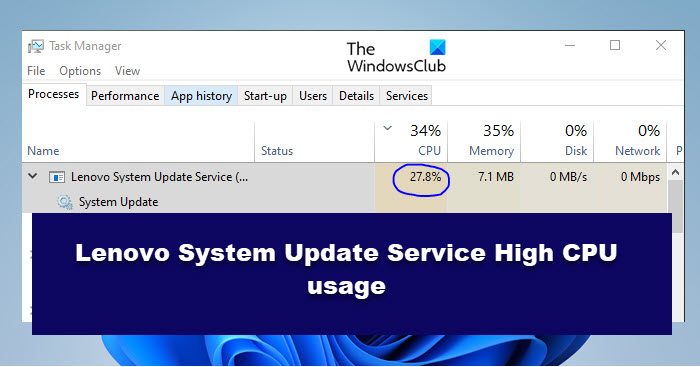
Lenovo System Update Service の高い CPU 使用率を修正する
Windows 11/10 コンピューターで Lenovo System Update Service による CPU 使用率が高くなっている場合は、次の解決策を確認して問題を解決してください。
- Lenovo System Update Service を強制終了して再起動します
- Lenovo システム更新サービスを更新する
- Lenovo System Update の自動更新を無効にする
- Lenovo システム更新サービスを削除する
それらについて詳しく話しましょう。
1] Lenovo System Update Service を強制終了して再起動します。
最初の解決策から始めましょう。プロセスを終了してコンピュータを再起動する必要があります。したがって、タスク マネージャーを開き、Lenovo System Update Service を右クリックして、[プロセスの終了] をクリックします。次に、システムを再起動します。サービスを停止するとアップデートは一時停止され、Windows を再起動すると再開されます。今回はそれほど多くの処理能力を必要としないことを願っています。
2] Lenovo システム更新サービスを更新する
古いバージョンのサービスを使用している場合にも、問題のエラーが発生する可能性があります。 CPU 使用率の上昇を引き起こすバグがあります。これを修正するには、次のサイトから Lenovo System Update Service の最新バージョンをダウンロードしてインストールする必要があります。support.lenovo.com。これでうまくいくことを願っています。
3] Lenovo System Update の自動更新を無効にする
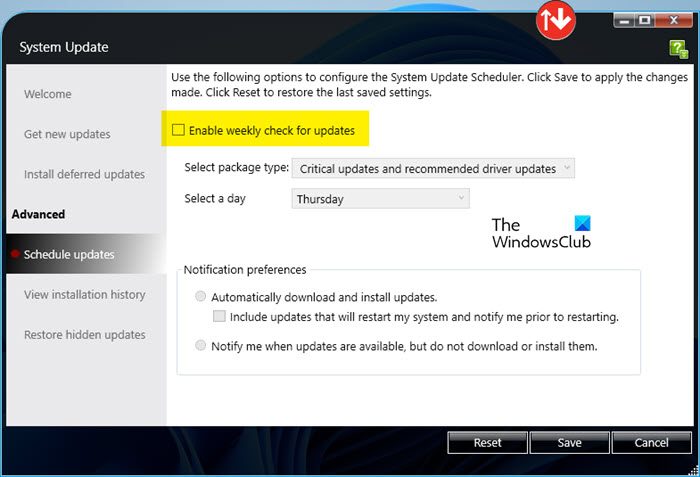
Lenovo System Update には、アップデートが利用可能になると、システムの古いソフトウェア コンポーネントを自動的にアップデートするオプションがあります。そのために、更新を随時チェックし続けます。この問題はさまざまなデバイスで確認されており、ユーザーが思いついた最善の解決策は、自動更新オプションを無効にして、それが機能するかどうかを確認することです。所定の手順に従って同じことを行ってください。
- 開けるシステムアップデート[スタート] メニューから検索してください。
- に行く更新をスケジュールする[詳細設定] タブの下にあります。
- チェックを外します毎週の更新チェックを有効にします。
- クリック保存。
これでうまくいくことを願っています。
を使用して同じことを試すこともできますレジストリエディタ。
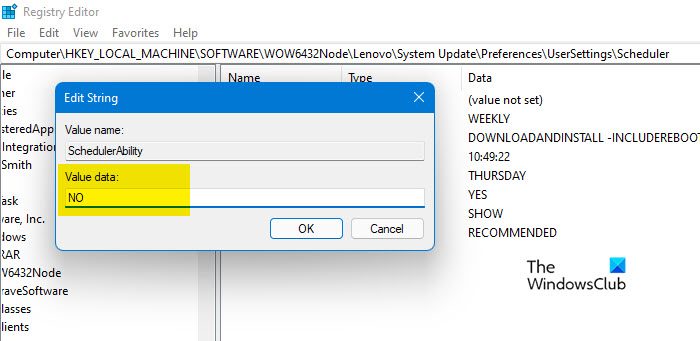
まずは探してみてください「レジストリエディタ」[スタート] メニューから次の場所に移動します。
64 ビット OS の場合:
Computer\HKEY_LOCAL_MACHINE\SOFTWARE\WOW6432Node\Lenovo\System Update\Preferences\UserSettings\Scheduler
32ビットOSの場合:
Computer\HKEY_LOCAL_MACHINE\SOFTWARE\Lenovo\System Update\Preferences\UserSettings\Scheduler
探すスケジュール能力そして、値のデータにいいえ。「OK」をクリックして確認します。最後に、コンピュータを再起動し、問題が解決しないかどうかを確認します。手動でアプリを開いてアップデートを探すこともできますが、常にアップデートをチェックすることで CPU に負担をかけることはありません。
4] Lenovo システム更新サービスを削除します
何も解決しない場合は、最後の手段は Lenovo System Update Service をアンインストールすることです。これは、ドライバーを更新できないという意味ではありません。実際、ドライバーを更新し続けるための簡単な方法をこの後いくつか紹介します。
アプリをアンインストールするには、所定の手順に従ってください。
- 開ける設定。
- に行く[アプリ] > [アプリと機能]。
- 検索する「レノボ システム アップデート」。
- Windows 11の場合:3 つの縦の点をクリックし、[アンインストール] を選択します。Windows 10の場合:アプリをクリックし、「アンインストール」を選択します。
アプリをアンインストールした後、コンピューターを再起動すると、サービスによって引き起こされる CPU 使用率の高さの問題に対処する必要がなくなります。ここで、ドライバーを更新するには、CPU に負担をかけない次のいずれかの方法を選択できます。
- ドライバーとオプションのアップデートをダウンロードするWindows の設定経由。
- に行きますメーカーのウェブサイトドライバーの最新バージョンをダウンロードします。
- も使用できます無料のドライバー更新ソフトウェアドライバーを最新の状態に保つため。
また、コンピュータの BIOS をアップデートする, したがって、心配することは何もありません。
それでおしまい!
Lenovo の CPU 使用率が非常に高いのはなぜですか?
CPU 使用率が高くなる原因はさまざまです。それが単なる不具合である場合は、タスクを終了するだけで、すべてが元の位置に収まります。しかし、通常はそうではなく、ユーザーはさまざまな特殊な要因により CPU 使用率の急激な上昇を経験する傾向があります。に関するガイドを確認することをお勧めします。高いCPU使用率を修正する方法。これは、すべての理由を念頭に置き、解決策を導き出す詳細なガイドであり、これを使用して問題を解決できるようになります。
こちらもお読みください:
はい、次の場合に限り、Lenovo Update Service を停止できます。Windowsアップデートおよびオプションのアップデートは機能しています。これら 2 つは、コンピュータが古くなっていないこと、およびエラーに対して脆弱でないことを確認します。詳細については、4 番目の解決策を確認してください。
以下もチェックしてください:Lenovo ThinkPad にドライバーがありませんか?正しくダウンロードしてインストールしてください。






